Office 365 Kullanıcıları için PowerShell ile MFA Etkinleştirme
Geçtiğimiz günlerde Multi Factor Authentication öneminden bahsetmiştik. İlgili yazıya buradan ulaşabilirsiniz. Bu yazımızda ise GUI olmadan PowerShell yardımı ile kullanıcılarda Multi Factor Authentication nasıl aktifleştireceğimizi göreceğiz. Benim naçizane tavsiyem tüm kullanıcılarda Multi Factor Authentication etkinleştirmek olacaktır. Böylelikle kullanıcılarımızı kimlik hırsızlıklarından koruyabileceğiz.
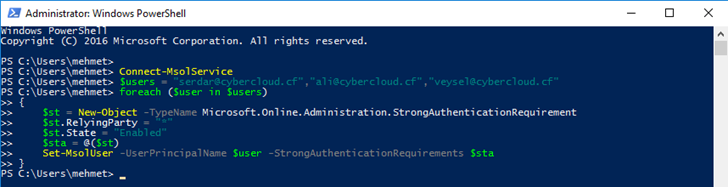
Connect-MsolService
Öncelikle PowerShell yönetici olarak çalıştıralım hemen ardından yukarıda ki PowerShell komutu ile Office 365 hizmetimize bağlanalım.
$users = "serdar@cybercloud.cf","ali@cybercloud.cf","veysel@cybercloud.cf"
foreach ($user in $users)
{
$st = New-Object -TypeName Microsoft.Online.Administration.StrongAuthenticationRequirement
$st.RelyingParty = "*"
$st.State = "Enabled"
$sta = @($st)
Set-MsolUser -UserPrincipalName $user -StrongAuthenticationRequirements $sta
}
Yukarıda ki PowerShell script ile Multi Factor Authentication etkinleştirmek istediğimiz kullanıcılarımızı belirtiyoruz. Hemen ardından PowerShell script Yukarıda ki görselde ki gibi PowerShell yapıştıralım.
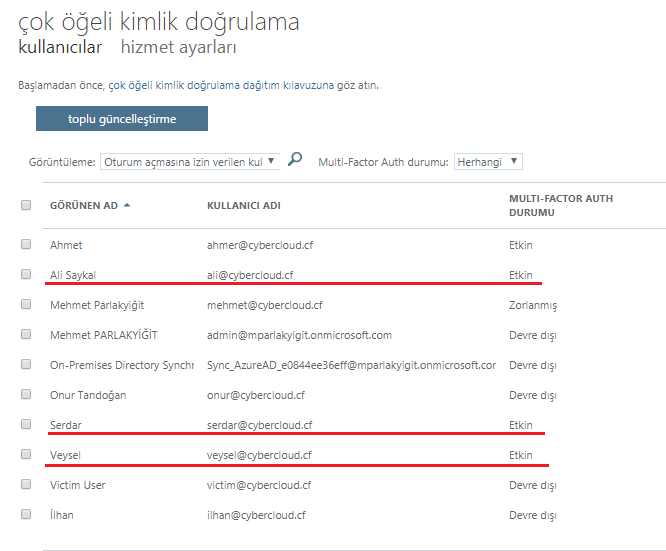
Multi Factor Authentication yönetim merkezine baktığımızda belirttiğimiz kullanıcılarda Multi Factor Authentication etkin olduğunu görebiliriz.
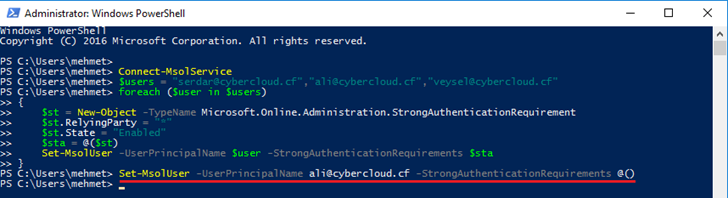
Set-MsolUser -UserPrincipalName ali@cybercloud.cf -StrongAuthenticationRequirements @()
Şimdi ise tek kullanıcı için Multi Factor Authentication devre dışı bırakacağız. Yukarıda ki PowerShell script yapıştıralım ve enter tuşuna basalım.
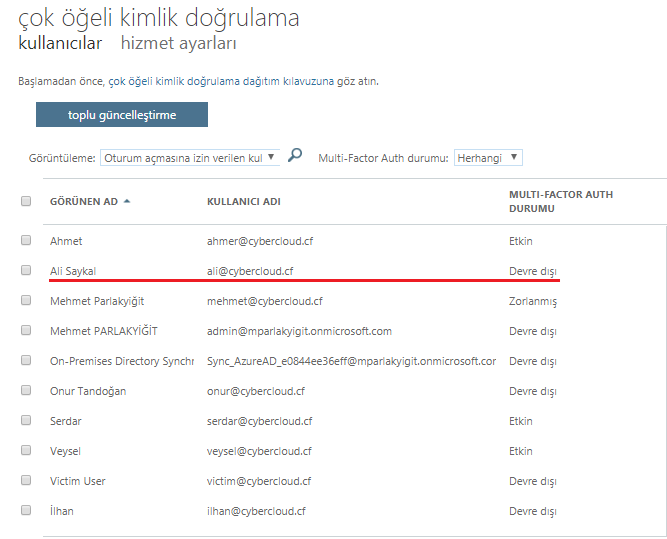
Yine Multi Factor Authentication yönetim merkezinden baktığımızda (sayfayı yenilemekte fayda var.) belirlediğimiz kullanıcıda Multi Factor Authentication devre dışı kaldığını görebiliriz.
Başka yazılarda görüşmek üzere…

